إذا كنت تتحدث عدة لغات وكان عملك يقتضي التبديل بين الحروف الهجائية المُختلفة أو مجموعات الأحرف ، فأنت تعلم مدى فائدة لوحة المفاتيح التي يتم عرضها على الشاشة. بدلاً من تغيير اللغة الافتراضية أو البحث عبر الإنترنت عن كل حرف ، يُمكنك إدراجه بنقرة واحدة على لوحة مفاتيح Windows الافتراضية.
حيث تُوجد أنواع مختلفة مُتعددة من لوحات المفاتيح لأجهزة الكمبيوتر ، والنوع الأكثر شيوعًا هو لوحة المفاتيح الخارجية الفعلية التي يتم توصيلها بالكمبيوتر. ولكن يُوفر Windows أداة مُضمنة لتحسين إمكانية وصول ذوي الاحتياجات الخاصة والتي تُسمى لوحة المفاتيح على الشاشة (OSK) التي يُمكن استخدامها بدلًا من لوحة المفاتيح الفعلية. تحقق من لا يوجد لديك Numpad؟ كيفية الحصول على لوحة المفاتيح الرقمية في Windows.
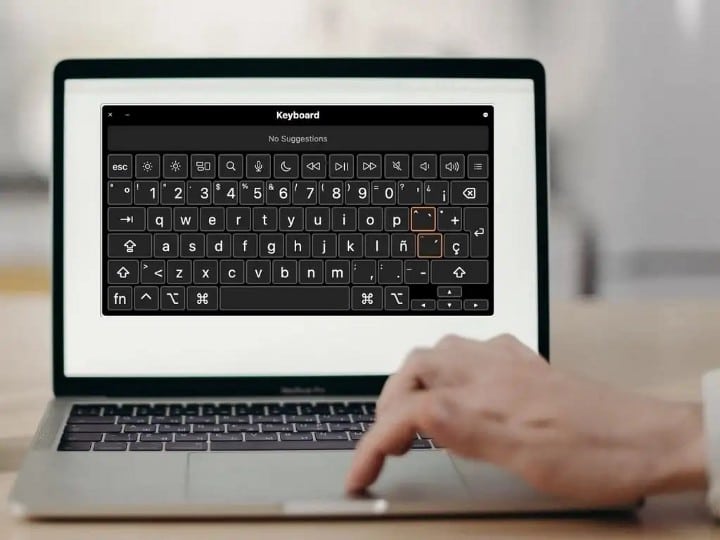
إذا توقفت لوحة المفاتيح على الشاشة عن العمل فجأةً ، فلا داعي للقلق. سنرشدك خلال عملية تحري الخلل وإصلاحها ، حتى تتمكن من تشغيلها مرة أخرى في أسرع وقت.
1. تحديث نظام التشغيل
تُصدر Microsoft تحديثات باستمرار لإصلاح مشكلات الأمان أو من أجل تثبيت ميزات جديدة أو تصحيح المشكلات المعروفة. لذلك إذا فاتتك فرصة التحديث إلى أحدث إصدار من Windows ، فقد تُواجه جميع أنواع المشكلات ، بما في ذلك تعطل لوحة المفاتيح على الشاشة.
قم بتشغيل إعدادات Windows وتوجه إلى النظام -> حول للتحقق مما إذا كان نظامك مُحدثًا. إذا كنت لا تستخدم أحدث إصدار من Windows ، فيُمكنك جدولة تحديث Windows حتى لا يقاطع أنشطتك الحالية.
2. تشغيل لوحة المفاتيح على الشاشة باستخدام “الإعدادات”
إذا كنت تواجه مشكلات عند محاولة تشغيل لوحة المفاتيح على الشاشة باستخدام اختصار لوحة المفاتيح المُخصص Win + Ctrl + O أو النقر فوق الخيار من شريط المهام ، فجرِّب تشغيل لوحة المفاتيح من إعدادات Windows.
- انقر بزر الماوس الأيمن فوق زر “قائمة ابدأ” وحدد “الإعدادات”.
- انتقل إلى
سهولة الوصول -> لوحة المفاتيح. - قم بتمكين مفتاح التبديل أسفل خيار استخدام لوحة المفاتيح على الشاشة.
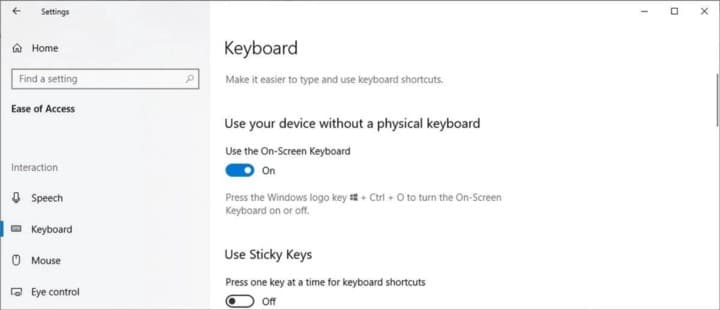
بالإضافة إلى ذلك ، قد تُلاحظ أنَّ لوحة المفاتيح على الشاشة لا تعمل عندما لا تستخدم وضع الجهاز اللوحي. في هذه الحالة ، يجب عليك تكوين إعدادات النظام ، بحيث يظل بإمكانك استخدام لوحة المفاتيح على الشاشة حتى إذا قمت بتعطيل وضع الجهاز اللوحي.
- اضغط على
Win + Iلإظهار قائمة الإعدادات. - توجه إلى النظام ومن الجزء الأيمن ، حدد الجهاز اللوحي.
- انقر فوق تغيير إعدادات الكمبيوتر اللوحي الإضافية.
- من إعدادات “عندما لا أستخدم الجهاز اللوحي” ، شغّل مفتاح التبديل بجوار إظهار لوحة المفاتيح التي تعمل باللمس عند عدم وجود لوحة مفاتيح مُتصلة.

3. تحقق من خدمات Windows
يستخدم Windows خدمة لوحة المفاتيح التي تعمل باللمس ولوحة الكتابة اليدوية لضمان عمل لوحة المفاتيح على الشاشة. لذلك إذا توقفت الخدمة عن العمل ، ستُلاحظ مشاكل عند محاولة استخدام لوحة المفاتيح الافتراضية.
إليك كيفية التحقق من هذه الخدمة:
- اضغط على
Win + Rلبدء تشغيل مربع الحوار “تشغيل”. - اكتب services.msc واضغط على Enter.
- من قائمة الخدمات ، افتح Touch Keyboard and Handwriting Panel.
- تأكد من تشغيل الخدمة.
- اضبط نوع بدء التشغيل على تلقائي.
- انقر فوق
حفظ -> موافقلحفظ الإعدادات الجديدة. - أعد تشغيل الكمبيوتر وتحقق مما إذا كانت لوحة المفاتيح على الشاشة تعمل الآن.
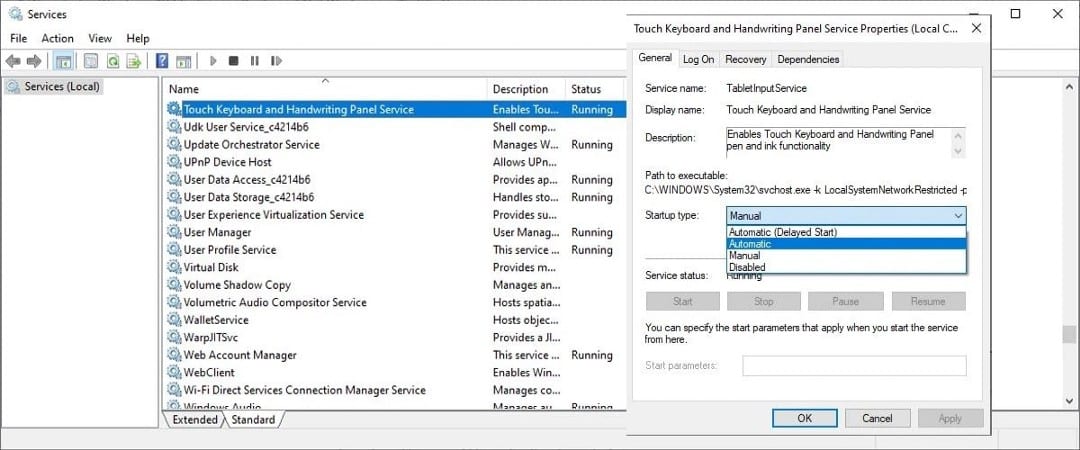
4. تشغيل فحص SFC
إذا تسبب أحد ملفات النظام التالفة في حدوث مشكلة في لوحة المفاتيح على الشاشة ، فيجب أن يؤدي تشغيل “مدقق ملفات النظام” إلى حل المشكلة. ابدأ بتشغيل موجه الأوامر بصلاحيات المسؤول. ثم اكتب الأمر التالي واضغط على Enter لبدء الفحص.
sfc /scannow
ستبحث SFC عن أي ملفات نظام تالفة أو مفقودة وتستبدلها تلقائيًا. تحقق من ما هو الفرق بين CHKDSK و SFC و DISM في Windows 10؟
5. جرِّب تطبيق من جهة خارجية
إذا لم تنجح في إصلاح لوحة مفاتيح Windows على الشاشة ، أو إذا كنت لا تزال غير قادر على تحديد المشكلة ، فيُمكنك تجربة استخدام تطبيق تابع لجهة خارجية. بشكل عام ، من السهل تكوين تطبيقات لوحة المفاتيح الافتراضية ، كما أنها تتمتع بميزات إنتاجية مثل التنبؤ بالنص أو التدقيق الإملائي.
كيفية إصلاح لوحة المفاتيح على الشاشة لا تظهر في Chrome
عند استخدام لوحة المفاتيح على الشاشة ، قد تلاحظ توقفها عن العمل في Google Chrome. في هذه الحالة ، يجب عليك تعديل خصائص Chrome على النحو التالي:
- انقر بزر الماوس الأيمن فوق ملف Chrome القابلة للتنفيذ.
- حدد خصائص وافتح علامة التبويب الاختصار.
- في الحقل الهدف ، أضف - disable-usb-keyboard-detect في نهاية السطر.
- انقر فوق
تطبيق -> موافقلحفظ إعدادات المتصفح الجديدة.
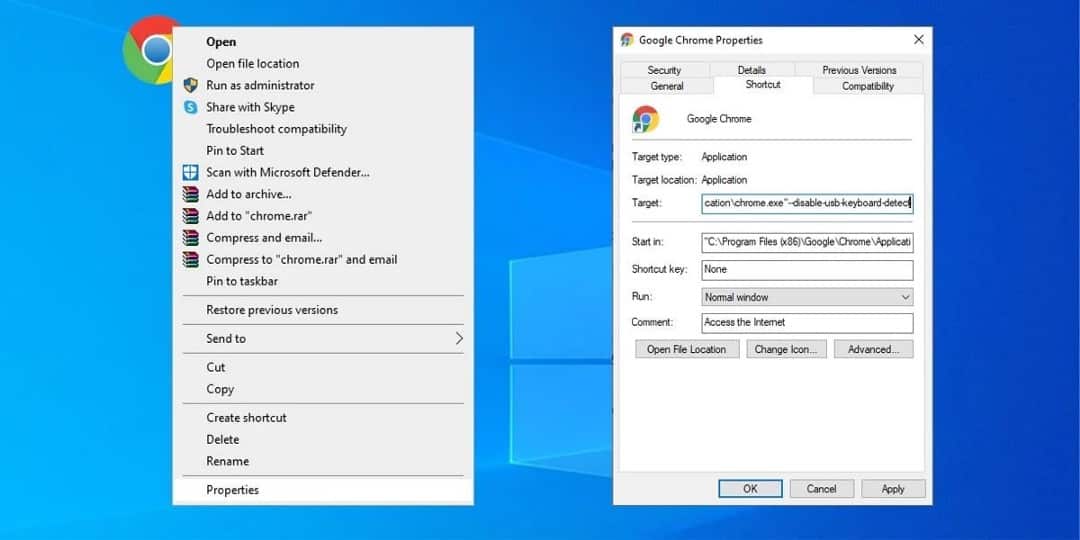
عرض لوحة المفاتيح على الشاشة
قد يكون من الصعب تحديد الخطأ في لوحة المفاتيح على الشاشة ، ولكن هذه النصائح ستُساعدك من أجل حل المُشكلة. بمجرد إصلاحها ، لا يجب أن تكتفي بتجربة المستخدم القياسية. بدلاً من ذلك ، ابحث عن طرق لجعل لوحة المفاتيح على الشاشة أسهل في الاستخدام وأكثر كفاءة. يُمكنك الإطلاع الآن على أكثر الأسباب شيوعًا لعدم عمل مفتاح Windows على لوحة المفاتيح.







